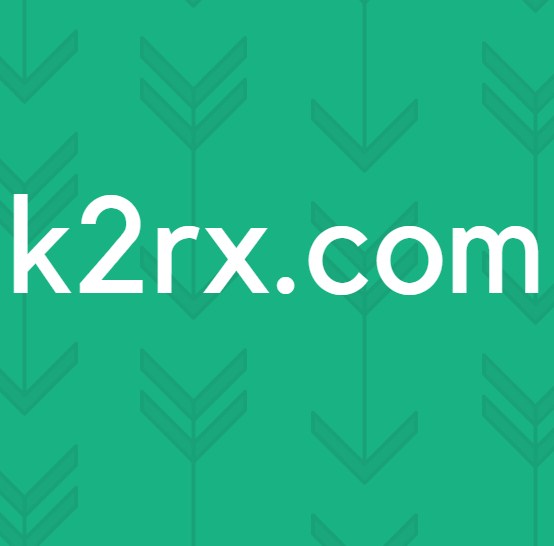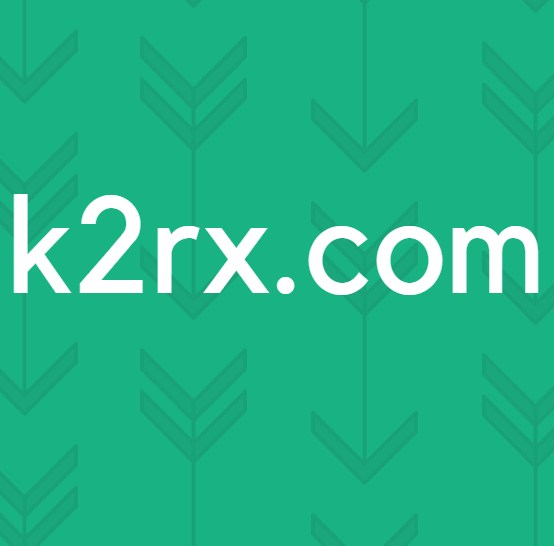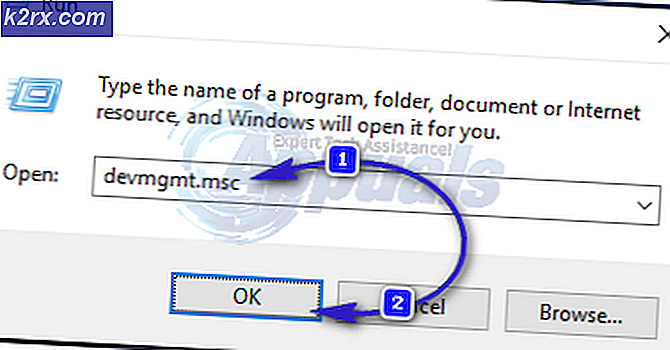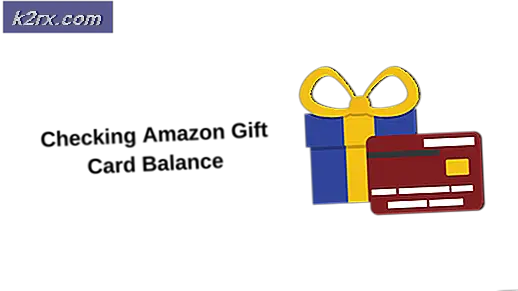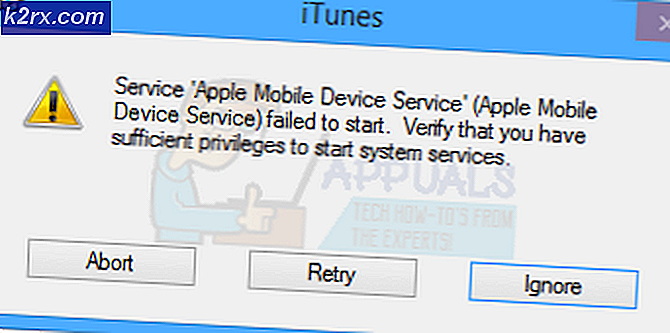Perbaiki: SSL_ERROR_RX_RECORD_TOO_LONG
Kesalahan SSL_ERROR_RX_RECORD_TOO_LONG terjadi karena lalu lintas SSL tidak disetel dengan benar di server aman target. Kesalahan ini mungkin juga terjadi jika ada proksi yang salah konfigurasi yang tidak mengizinkan handshake SSL pada port 443 dengan benar.
Dalam istilah awam, itu berarti bahwa browser Anda tidak dapat memverifikasi data aman yang biasanya karena sertifikat SSL tidak dikonfigurasi dengan benar. Kesalahan ini secara luas dilaporkan lebih banyak pada Firefox dibandingkan dengan yang lain.
Sekarang akan ada dua jenis orang yang membaca artikel ini; satu akan menjadi pengguna biasa yang mengakses situs web dan jenis lainnya adalah pengguna yang menghosting server dan memecahkan masalah ini di ujungnya. Kami telah mencantumkan solusi untuk kedua jenis dengan menandakan solusi untuk pengguna teknis dengan menulis untuk pengguna tingkat lanjut di depan tajuk. Lihatlah!
Solusi 1: Memasuki situs dengan protokol HTTP
Solusi paling sederhana untuk pengguna yang mengakses situs web tertentu adalah menggunakan protokol HTTP, bukan HTTPS. Protokol HTTPS memerlukan jabat tangan aman dan juga sertifikat SSL. Jika ada masalah di sisi server mengenai mekanisme aman, Anda masih dapat mengakses situs web menggunakan HTTP default.
- Buka browser Anda dan ketik alamat situs web dan tekan Enter. Kemungkinannya adalah bahwa browser secara otomatis akan mengatur protokol sebagai HTTPS.
- Edit baris alamat dan setel ke HTTP .
- Sekarang coba akses situs web lagi dan lihat apakah kesalahan masih muncul.
Solusi 2: Menonaktifkan Proxy di Firefox
Mayoritas pengguna yang menghadapi masalah ini menggunakan Firefox sebagai browser mereka. Firefox diketahui menyebabkan masalah ini untuk waktu yang lama dan banyak pengguna melaporkan bahwa menonaktifkan semua proksi memecahkan masalah bagi mereka. Pikiran Anda bahwa proxy yang mendeteksi otomatis di jaringan ini tidak sama dengan Tidak ada proksi.
- Buka Firefox, buka ikon menu yang ada di sisi kanan atas dan pilih Opsi .
- Navigasikan melalui menu sampai Anda menemukan Network Proxy . Klik dan pilih opsi Tanpa proxy .
- Simpan perubahan dan mulai ulang Firefox. Sekarang periksa apakah masalahnya sudah terpecahkan.
Solusi 3: Menonaktifkan Perangkat Lunak Antivirus
Alasan mengapa kesalahan ini mungkin terjadi adalah gangguan dari perangkat lunak Antivirus yang diinstal pada komputer Anda. Ada beberapa opsi yang melindungi komputer Anda dengan juga memonitor lalu lintas jaringan dan memverifikasi semua sertifikat.
Dalam solusi ini, Anda harus mengeksplorasi sendiri dan melihat apakah ada pengaturan di antivirus Anda yang mungkin menyediakan layanan ini. Misalnya salah satu layanan ini adalah pemindaian HTTP dalam AVG . Nonaktifkan semua jenis perlindungan ini dan coba sambungkan ke situs web lagi.
Jika Anda tidak dapat memperbaiki masalah, Anda dapat menonaktifkan antivirus sepenuhnya . Anda dapat memeriksa artikel kami tentang Cara Menonaktifkan Antivirus Anda. Restart komputer Anda setelah menonaktifkan dan lihat apakah Anda dapat mengakses situs tanpa masalah.
Solusi 4: Nonaktifkan TLS 1.3 (untuk pengguna tingkat lanjut)
Solusi lain untuk ini adalah menonaktifkan protokol TLS 1.3 menggunakan pengaturan Firefox Anda. Anda dapat mengembalikan pengaturan jika ini tidak berhasil untuk Anda.
TIP PRO: Jika masalahnya ada pada komputer Anda atau laptop / notebook, Anda harus mencoba menggunakan Perangkat Lunak Reimage Plus yang dapat memindai repositori dan mengganti file yang rusak dan hilang. Ini berfungsi dalam banyak kasus, di mana masalah ini berasal karena sistem yang rusak. Anda dapat mengunduh Reimage Plus dengan Mengklik di Sini- Ketik about: config di bilah alamat Firefox.
- Sekarang cari entri tls.version.max . Ubah nilainya dari 4 menjadi 3 .
- Nilai 4 adalah singkatan dari TLS 1.3 dan 3 singkatan dari TLS 1.2 . Mulai ulang peramban dan periksa apakah masalah telah terpecahkan.
Solusi 5: Pemecahan Masalah Tambahan untuk Pengguna Firefox
Selain solusi yang tercantum di atas, Anda juga dapat mencoba perbaikan berikut untuk browser Firefox Anda. Anda dapat dengan mudah melihat bagaimana hal itu dilakukan di situs web kami.
- Kosongkan tembolok Anda dan tingkatkan versi Firefox ke versi terbaru yang tersedia.
- Matikan semua add-on Firefox .
- Segarkan peramban Anda sepenuhnya. Perhatikan bahwa bookmark Anda mungkin terhapus pada titik ini.
- Setel nilai tls.version.max ke 0 .
- Jika semua langkah di atas tidak berfungsi untuk Firefox Anda, pertimbangkan untuk menggunakan browser alternatif seperti Chrome untuk membuka situs.
Solusi 6: Mengubah Sertifikat (pengguna tingkat lanjut)
Solusi sederhana untuk masalah ini mengubah beberapa nilai sertifikat server Anda. Kami telah memasukkan beberapa kode sebagai demonstrasi.
Di sini Anda harus mengubah default: 443 ke example.dev:443 .
Solusi 7: Mengubah file nginx.conf (untuk pengguna tingkat lanjut)
Perubahan lain yang dapat Anda coba untuk mengatasi kesalahan adalah mengubah file nginx.conf. Solusi ini khusus untuk orang yang menggunakan Nginx untuk menjalankan situs mereka. Prinsip yang sama berlaku yaitu kita mengutak-atik pengaturan mengenai port 443.
Di bawah ini adalah bagian dari kode dengan solusi yang disebutkan di bawah ini untuk membantu Anda memahami.
Di sini Anda harus mengubah mendengarkan 443; untuk mendengarkan 443 ssl; Selanjutnya, Anda juga harus menghapus baris ssl; . Sekarang periksa apakah masalahnya sudah terpecahkan.
Catatan: Jika Anda ingin memaksa misal phpmyadmin untuk menggunakan SSL / https Anda akan mengalami masalah ini jika tautan ini tidak ada, Anda dapat menggunakan a2ensite default-ssl.
Solusi 8: Melakukan pemeriksaan tambahan (untuk pengguna tingkat lanjut)
Selain solusi di atas, Anda juga harus memastikan bahwa pernyataan berikut ini berlaku.
- Anda harus membuka port 443 dan diaktifkan di server. Ini adalah port standar untuk komunikasi https.
- Jika SSL menggunakan standar non-standar maka Firefox mungkin akan menanyakan kesalahan ini. Anda harus memastikan sedang berjalan di port 443.
- Jika Anda menggunakan Apache2, Anda harus memeriksa apakah port untuk SSL adalah 443. Anda dapat mencapainya dengan mengatur file httpd .conf seperti berikut:
- Pastikan bahwa sertifikat SSL tidak kedaluwarsa .
- Jika Anda Apache2, Anda memeriksa file konfigurasi vhost Anda. Ada laporan yang berubah ke _default_ memecahkan kesalahan.
- Anda juga harus memastikan bahwa Anda hanya memiliki satu sertifikat SSL pada satu IP . Pastikan bahwa semua sertifikat SSL menggunakan IP khusus mereka sendiri.
- Di Apache, periksa apakah direktif Dengarkan cocok dengan nomor port di direktif VirtualHost untuk situs web yang diamankan, dan bahwa pernyataan konfigurasi SSL (SSLEngine On, SSLCertificateFile dan sebagainya) muncul di direktif VirtualHost untuk situs web atau dalam konfigurasi SSL file untuk server.
TIP PRO: Jika masalahnya ada pada komputer Anda atau laptop / notebook, Anda harus mencoba menggunakan Perangkat Lunak Reimage Plus yang dapat memindai repositori dan mengganti file yang rusak dan hilang. Ini berfungsi dalam banyak kasus, di mana masalah ini berasal karena sistem yang rusak. Anda dapat mengunduh Reimage Plus dengan Mengklik di Sini